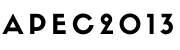Dalam era perkembangan teknologi yang pesat, fitur teks ke suara (text to speech) semakin populer. Nada dering WhatsApp buatan sendiri juga tidak lepas dari dukungan berbagai aplikasi sound of text yang bervariasi dan tersedia secara gratis di internet.
Sayangnya, sebagian besar tutorial tentang membuat nada dering WhatsApp yang menyebutkan nama menggunakan sound of text berfokus pada penggunaan ponsel Android, seperti yang telah kami bahas dalam tutorial nada dering wa sebut nama di hp Android.
Namun, pada artikel ini, APEC2013 akan memberikan tips yang sedikit berbeda, yaitu cara membuat nada dering WhatsApp yang menyebutkan nama di ponsel iPhone. Penasaran bagaimana caranya? Simak penjelasan di bawah ini.
#1 Download Nada Dering Sebut Nama di iPhone
Untuk membuat nada dering yang menyebutkan nama, Anda dapat memilih salah satu opsi melalui situs web sound of text Indonesia, seperti Botika online. Situs web ini adalah salah satu platform yang memungkinkan Anda mengubah notifikasi teks menjadi suara wanita dengan kualitas tinggi. Anda dapat menggunakan suara hasil konversi ini sebagai nada dering sebut nama di iPhone Anda nanti.

Pertama-tama, khusus untuk pengguna ponsel iPhone, akan lebih mudah untuk mendownload file MP3 hasil konversi suara jika Anda menggunakan browser “Documents by Readdle” [Unduh Disini] daripada menggunakan Safari sebagai browser default di perangkat iOS Anda. Untuk memulainya, instal browser “Readdle” terlebih dahulu, dan kemudian ikuti langkah-langkah berikut:

- Bukalah Browser dan masuk ke situsnya yaitu: https://botika.online/TextToSpeech/
- Selanjutnya di kolom text-to-speech, Anda dapat memasukkan teks yang nantinya akan diubah menjadi suara. Masukkan nada dering sebut nama yang ingin kamu buat misalnya “hai Jojo, silakan buka wa, ada pesan masuk!”
- Di bagian bawahnya, Anda juga bisa memilih jenis kelamin misalnya mature jika ingin suara wanita dewasa maupun youngster jika ingin suara anak muda.
- Selanjutnya bisa ceklis pada bagian i’m not a robot.
- Di sebelah kanan, anda bisa klik play untuk mulai mendengarkan. Lalu, bisa klik download untuk mulai melakukan unduhan.
Lebih lanjut mengenai cara membuat ringtone menggunakan tools diatas dapat kamu pelajari di artiken nada dering Botika untuk WA dari Stiead.ac.id. Silakan dipelajari lebih lanjut di situs tersebut.
#2 Ubah Nada Dering Sebut Nama ke Format Ringtone iPhone
Nada dering iPhone umumnya menggunakan format m4r, yang berbeda dengan Android yang biasanya menggunakan format mp3. Oleh karena itu, jika Anda telah mengunduh nada dering sebut nama dalam format mp3 seperti yang dijelaskan sebelumnya, Anda perlu mengubahnya menjadi format m4r. Berikut adalah langkah-langkah untuk melakukannya:

- Buka situs https://convertio.co/id/mp3-m4r/
- Upload audio mp3 dengan klik Pilih File
- Pilih file mp3 yang sebelumnya di download
- Tunggu proses upload selesai, lalu klik Convert
- Setelah itu, klik Download
#3 Cara Mengubah Ringtone WA di iPhone
Pada iPhone, pengaturan notifikasi untuk panggilan WhatsApp tidak tersedia secara khusus. Namun, ini tidak berarti Anda tidak dapat mengganti nada dering atau ringtone panggilan masuk. Anda masih bisa mengubah nada dering panggilan WhatsApp dengan mengatur suara panggilan telepon terlebih dahulu.
Prosesnya hampir sama dengan mengubah nada dering panggilan telepon biasa. Namun, penting untuk diingat bahwa Anda tidak dapat membedakan nada dering panggilan telepon biasa dan panggilan WhatsApp pada iPhone. Berikut adalah langkah-langkah untuk mengganti nada dering panggilan WhatsApp di iPhone:
a. Cara Pertama

- Langkah 1: Kamu dapat membuka WhatsApp.
- Langkah 2: Kemudian membuka bagian tab pengaturan.
- Langkah 3: Selanjutnya, tinggal ketuk notifikasi.
- Langkah 4: Untuk langkah selanjutnya, kamu bisa menemukan bagian pemberitahuan pesan atau grup.
- Langkah 5: Lalu ketuk opsi suara.
- Langkah 6: Kemudian pilih nada dering sesuai yang diinginkan.
b. Cara Kedua
- Langkah 1: Bukalah WhatsApp.
- Langkah 2: Lalu ketuk percakapan sesuai yang ingin dirubah bagian ringtone-nya.
- Langkah 3: Di layar percakapan kamu tinggal ketuk nama pada bagian atas layar yang ingin dibuka informasi kontak.
- Langkah 4: Langkah berikutnya kamu tinggal menemukan notifikasi custom.
- Langkah 5: Silahkan ketuk pada bagian atas pemberitahuan custom.
- Langkah 6: kamu dapat ketuk suara pesan.
- Langkah 7: Setelah itu pilih suara peringatan pesan baru pada kontak.
- Langkah 8: Jika sudah, barulah ketuk simpan pada sudut atas kanan.
- Langkah 9: Lalu pilih nada pesan sesuai yang diinginkan.
#4 Gunakan Aplikasi Pihak Ketiga untuk Ganti Nada Dering WA
Selain mengganti nada dering secara manual seperti yang dijelaskan di atas, ada cara alternatif untuk membuat nada dering WhatsApp dengan suara kustom buatan sendiri. Caranya cukup mudah dan melibatkan beberapa tahap sederhana seperti berikut:

- Pertama, install aplikasi Ringtone Designer [Unduh disini] agar kamu dapat mengubah nada dering dengan suara kustom
- Pilih fitur Custom ringtones yang disediakan di aplikasi tersebut
- Cari opsi untuk menambahkan nada dering dari lagu yang ada di hp kamu (iPhone’s music library)
- Selanjutnya, pilih nada dering sebut nama yang sudah kamu siapkan tadi dalam format m4r
- Selesai, nada dering sebut nama sudah terpasang di ponsel iPhone
Perlu diperhatikan bahwa ketika Anda mengubah pengaturan nada dering aplikasi WhatsApp di perangkat berbasis iOS, ini juga akan memengaruhi nada dering panggilan telepon biasa. Jika Anda ingin menerapkan panduan ini pada perangkat Android, Anda dapat merujuk ke artikel tentang “nada dering sebut nama di hp Android“. Semoga panduan lengkap ini dari tim Apec2013.or.id bermanfaat untuk Anda!
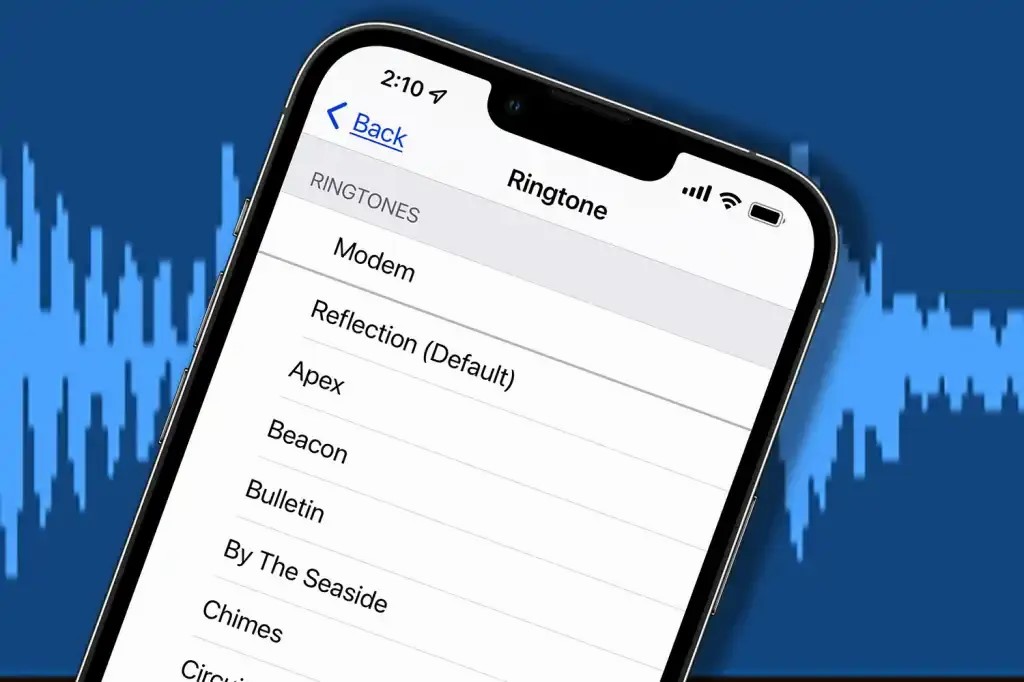
Referensi terkait:
Dalam era digital ini, personalisasi menjadi penting dalam berbagai aspek kehidupan kita, termasuk dalam pengaturan nada dering pada aplikasi pesan instan seperti WhatsApp. Dalam artikel…
Nada dering yang menyebutkan nama kontak merupakan fitur menarik yang dapat mempersonalisasi pengalaman telepon Anda. Dengan menggunakan nada dering khusus yang menyebutkan nama, Anda dapat…
Ada beberapa trik WhatsApp yang akan membuat aplikasi ini tambah menarik. Trik ini memfokuskan pada nada dering saja. Kita padukan dengan teknologi bernama sound of…
Hingga awal 2022 sound of text masih menjadi primadona bagi mereka yang ingin mengubah nada dering WA menjadi lebih unik. Jika kamu tertarik, berikut beberapa…
WhatsApp dikenal sebagai salah satu aplikasi pesan instan yang begitu populer, serta memiliki jutaan pengguna aktif. Hal ini membuat banyak pengguna yang terus berinovasi agar…
Penggunaan sound of text sebagai pembuat nada dering WhatsApp bukan sesuatu yang baru diketahui. Bahkan dengan berkembangnya teknologi sound of text, kamu juga bisa membuat…